Focusky动画演示大师独具特色的演示软件,打破了传统幻灯片式的演示局限,通过无限画布和缩放、旋转、平移的镜头效果,让演示更加生动有趣、富有创意。它适用于多种场景,如教育教学、商务汇报、产品展示等。简洁明了的操作界面和丰富多样的模板资源,即使是新手也能快速上手,轻松创作出令人惊艳的演示作品。
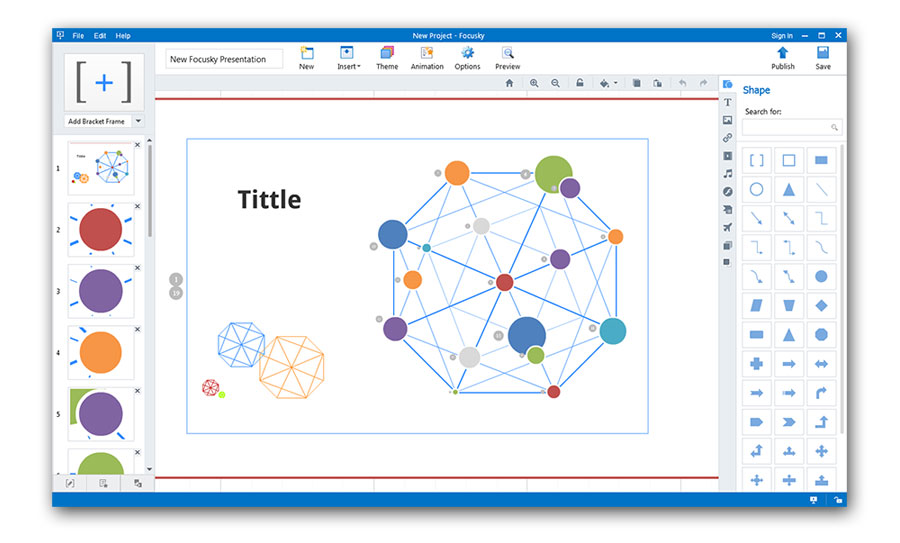
Focusky动画演示大师优势亮点
1.提前规划演示结构和内容,让逻辑更清晰。
2.合理运用模板和素材,但不要过度堆砌。
3.注意动画效果的搭配和节奏,避免过于繁杂。
4.多预览和测试演示效果,及时调整优化。
5.利用快捷键提高操作效率。
Focusky动画演示大师特色
知识结构图式感受,从宏观到局部
轻轻松松建立知识结构图样式的动态性幻灯片,以逻辑思维能力机构具体内容,从宏观到局部,让观众们追随您的思维方式了解、思索。
实际操作界面简洁,上手快
Focusky实际操作界面简洁形象化,重视客户现有的手机软件用户习惯;还可以轻轻松松导进PPT,所有操作即点亦得,在漫无的界限画布上,拖动挪动也很方便。
无限变大、变小不模糊不清
在画布上翻转电脑鼠标真正实现局部player放大与缩小,局部变大,纵观全局便是这么简单,并且无限变大矢量素材原素都不模糊不清access。无限的幻想+无限的画布
把脑海中天马行空的想象化为照片、短视频、文字等具体内容,以逻辑性为引导,让您那艺术创意无限的念头与见解在无边的画布中栩栩如生演绎出来。
3D幻灯片演示动画特效打破陈规
打破传统的PPT转换方法,效仿电影在线看转场效果,添加栩栩如生绚丽的3D摄像镜头放大、旋转和平移动画特效,让你的幻灯片演示像一部3D影片般播放视频,带给观众震撼人心的视觉冲击。
自定义背景歌曲
轻轻松松自定义背景歌曲,可灵活操纵每一个镜头播放视频、中止、再次、重头来过,挑选特殊播放歌曲等,让音乐与幻灯片演示完美融合,营造舒适的演示与演说气氛,带给观众一个全新的听觉系统、视觉盛宴。
轻轻松松自定图表
Focusky提供丰富的图表种类,轻轻松松插进图表,迅速自定图表数据信息,便能形成您需要的图表。用形象化简约的图表数据信息取代废话连篇的描述,让你的见解更加具有感染力。
Focusky怎么录屏
1. 单击工具栏中的【视频】图标,即可找到 【屏幕录制】选项;

2. 单击【录制】按钮,弹出屏幕录制操控界面(录制时该界面会自动隐藏在电脑屏幕上端区域);通过拖拉节点来控制录制的区域,之后单击【开始录制】、【音频捕获设置】、【摄像头设置】,录制结束后,单击【结束录制】按钮后,录制的视频将自动添加到您的演示文件中。
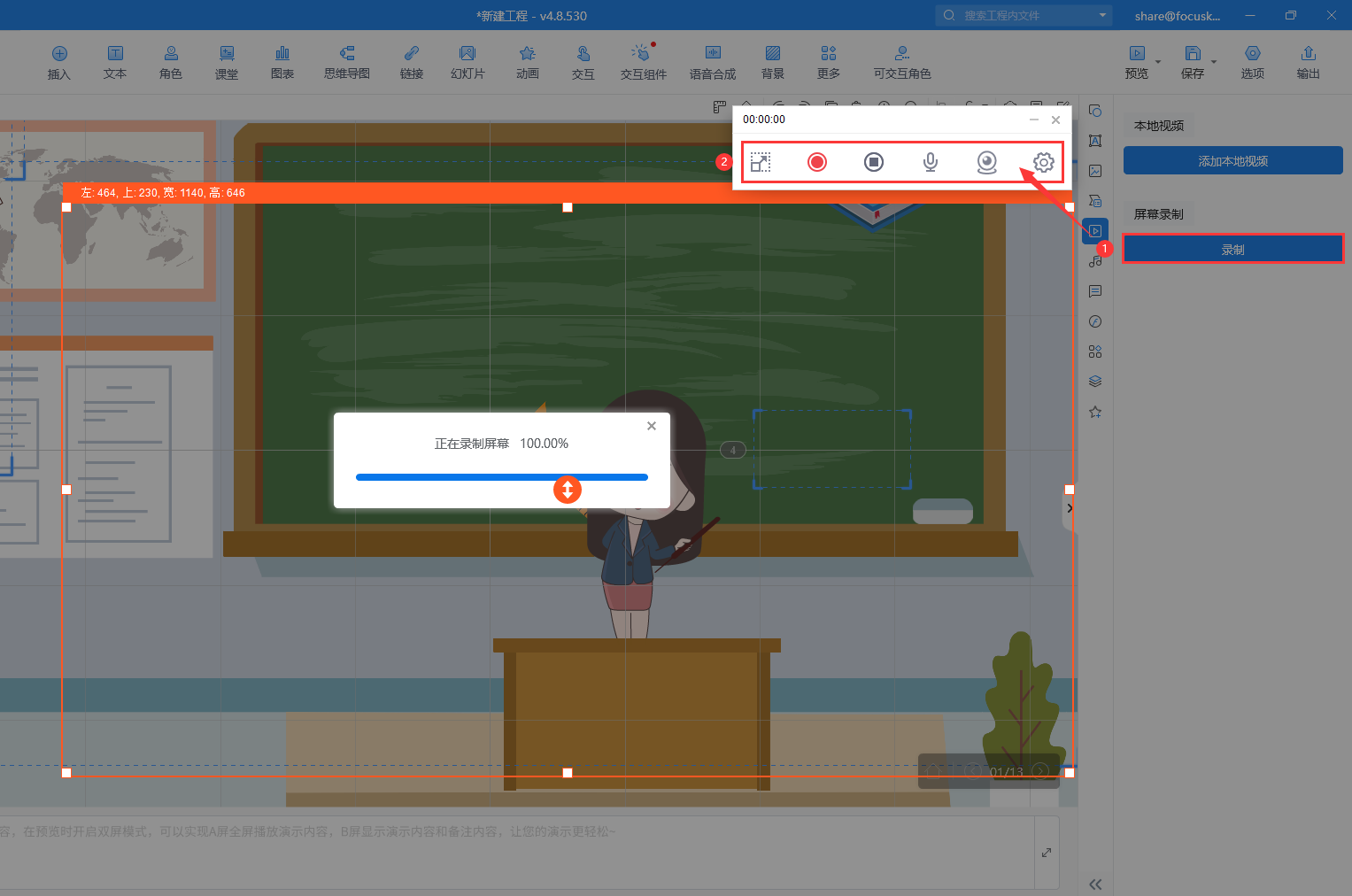
Focusky动画演示大师怎么编辑动画
追加/停止角色动作
打开工程,选择上方工具栏【动画】,在画布上选中角色,在右侧工具栏窗口选择【添加动画】,弹出默认窗口选择【角色动作】,选择新的动作或停止角色动作
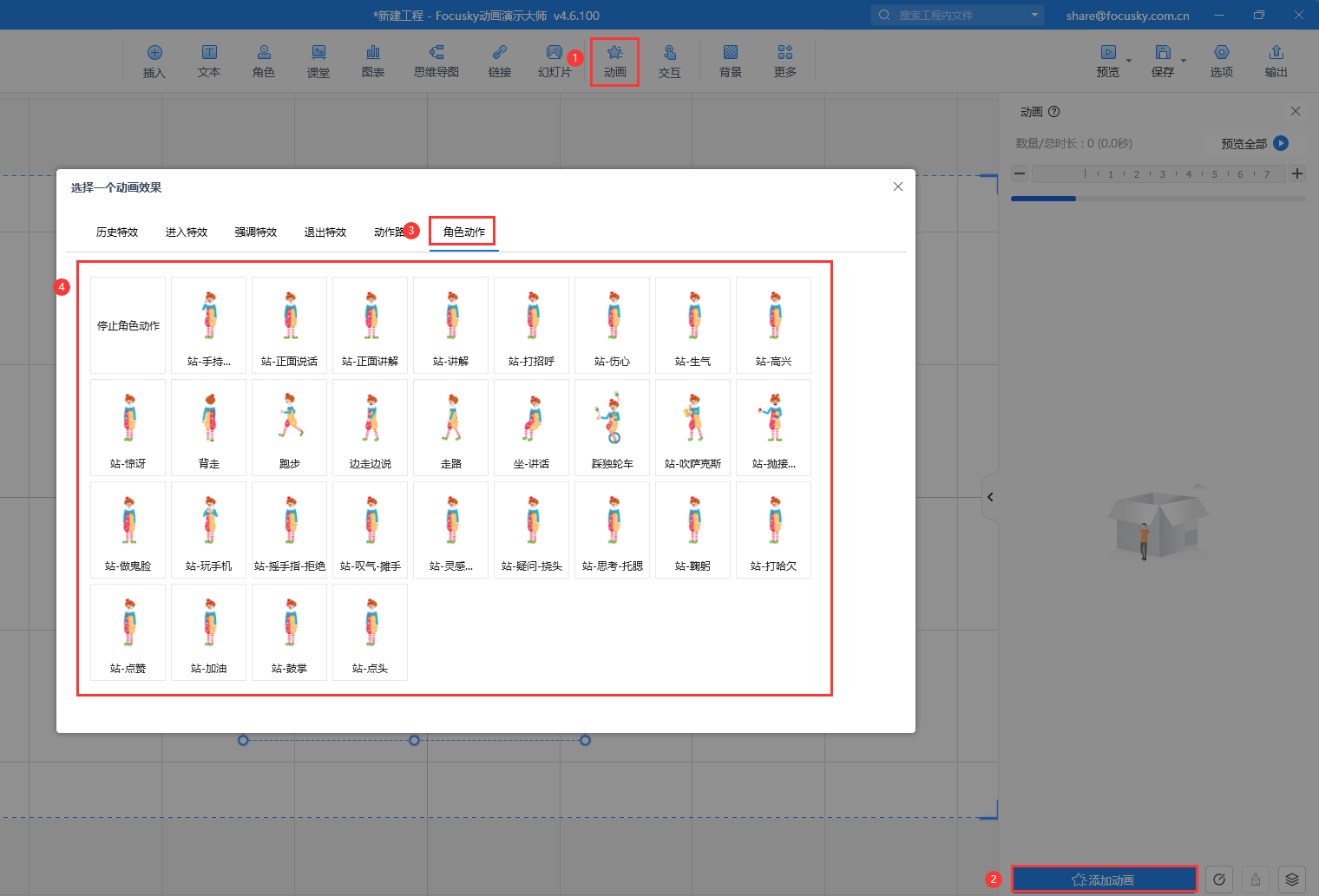
轨迹动画
1.在工具栏上方点击【动画】选项,选择【增加笔迹动画】
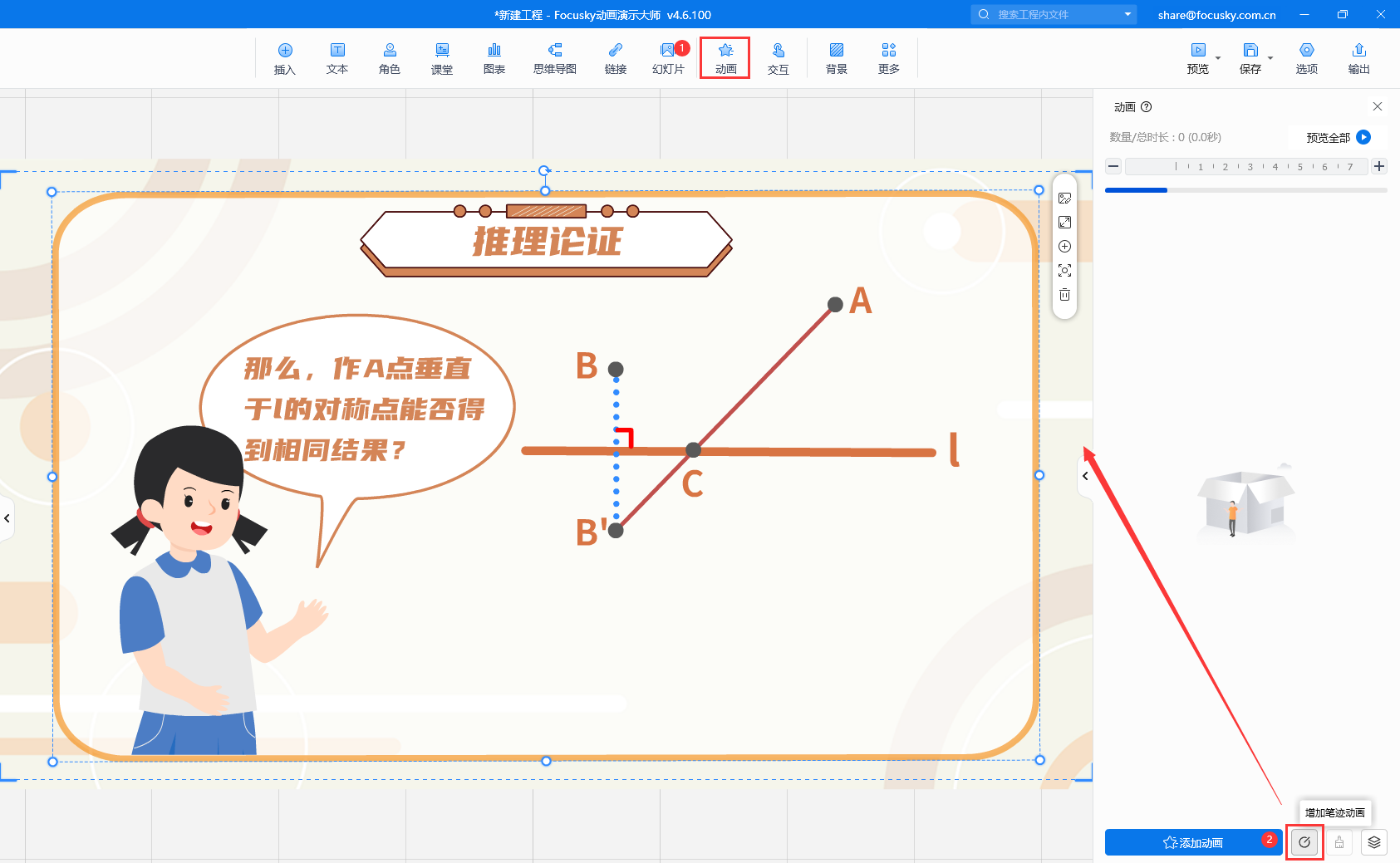
2.进入笔迹动画编辑页面后,上方工具栏中可以调整线条类型、粗细、颜色以及不透明度,设置好后点击【录制】,将要重点强调的内容标注出来,最后点击【保存】
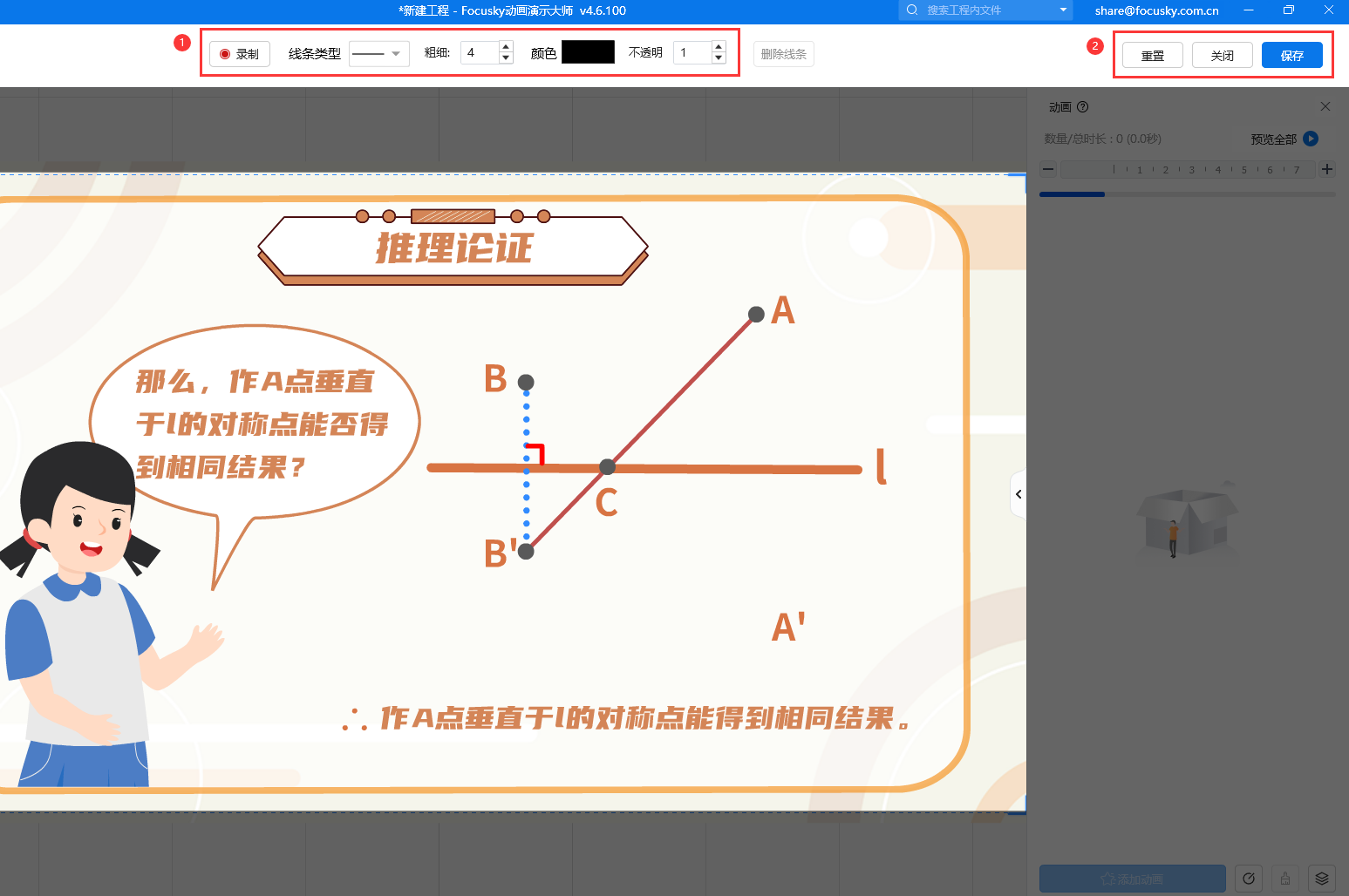
实现人物对话
1.为人物对话设置一个合适的场景
(1)打开Focusky动画演示大师,点击【新建空白项目】选项,在空白的画布中添加镜头帧
(2)点击【背景】,设置一个合适的背景色
(3)通过【插入】中的【图片】或右侧工具栏中【图片】中的【添加本地图片】,选择制作对话场景所需要的元素,全选鼠标单击【打开】添加到画布中
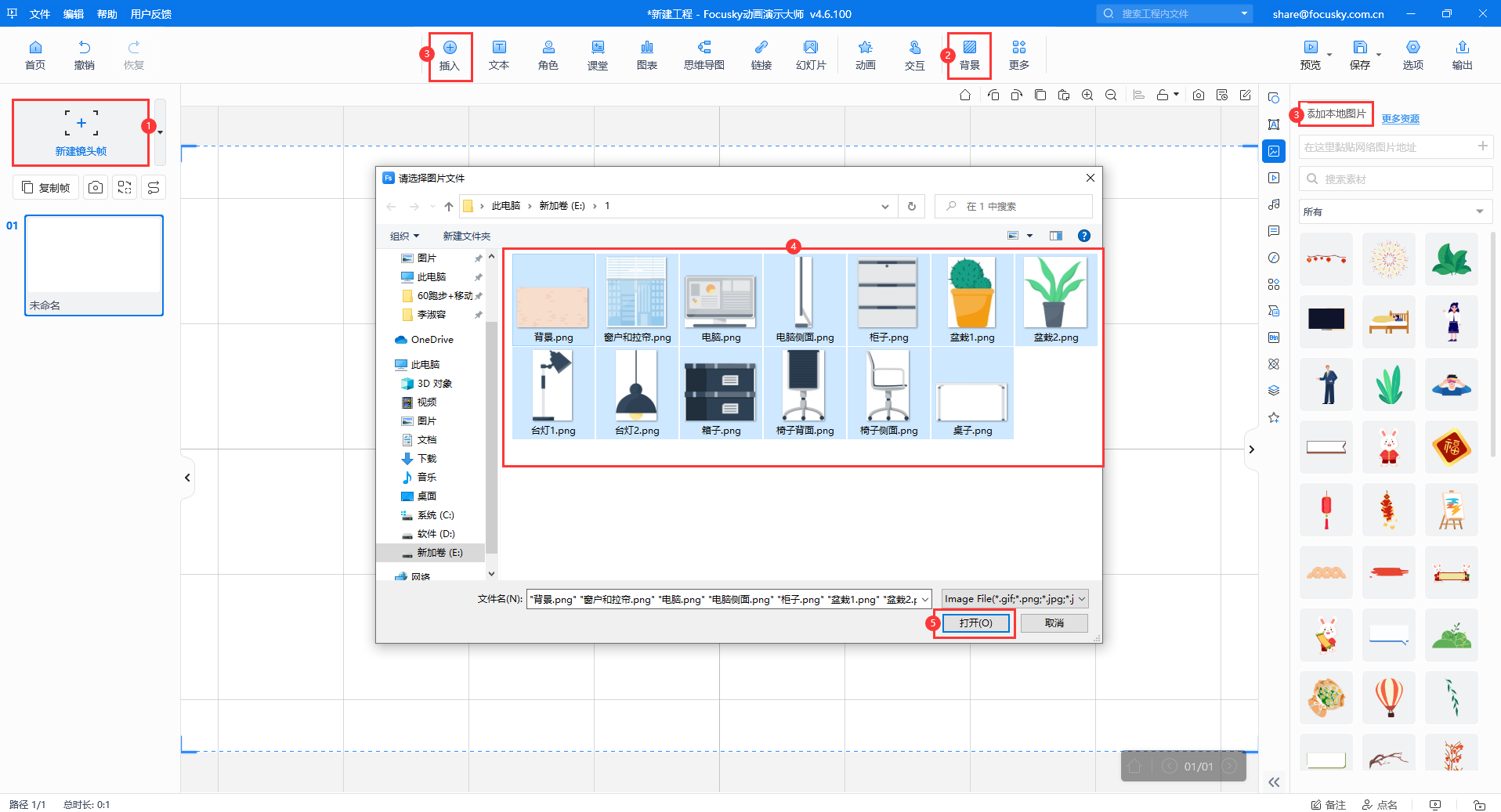
(4)把添加好的元素在镜头帧内排版好
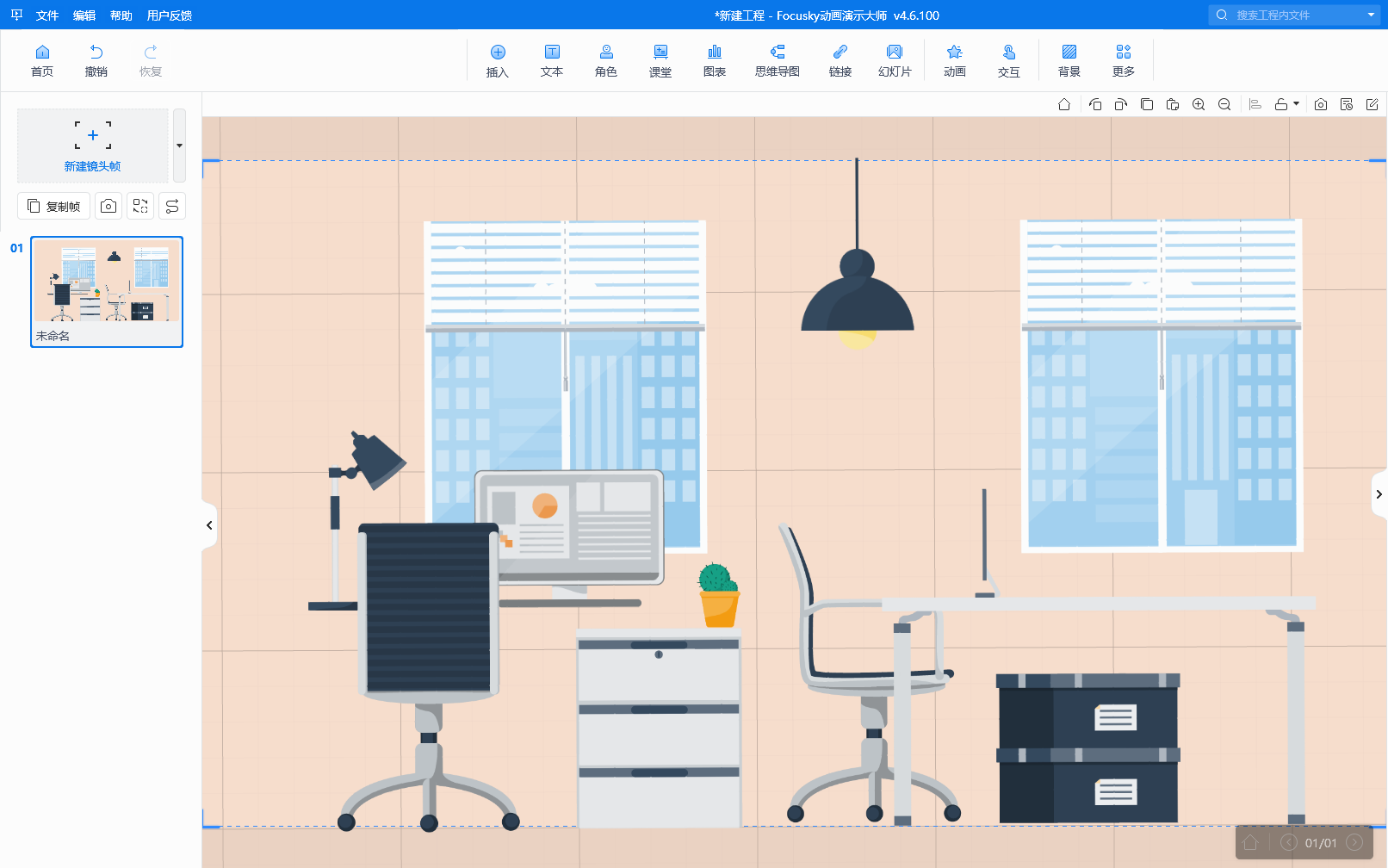
2.添加角色和对话框
(1)在上方工具栏中选择【角色】,在弹出的默认窗口中选择一个角色人物,鼠标点进去角色动作界面
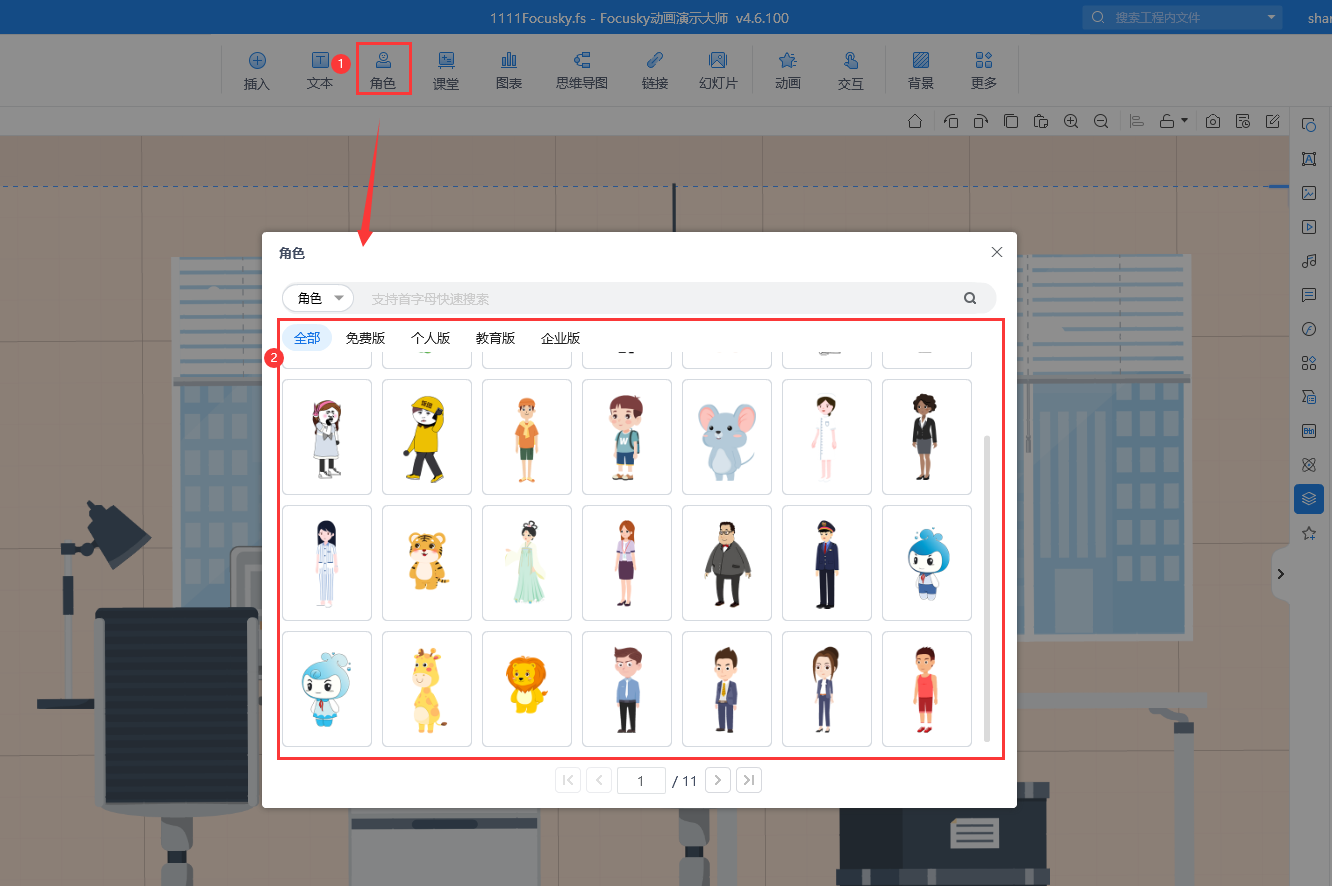
(2)在角色动作界面中,可以选择角色的动作和表情,鼠标单击任意动作即可添加至画布
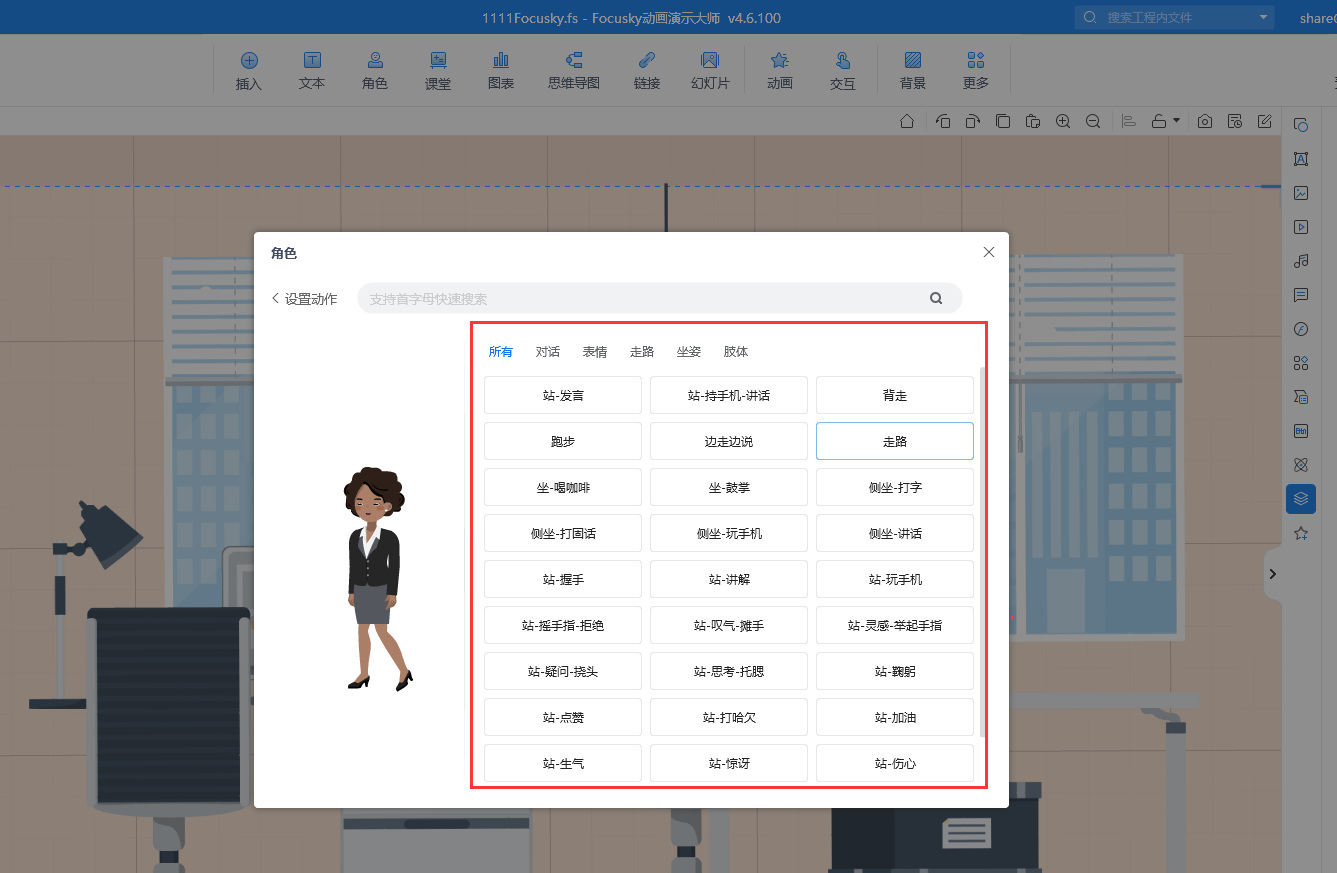
(3)同样的方法添加两个说话角色至画布中,调整角色的大小、位置和图层

接着,为人物角色添加对话框和文字内容
(4)在右侧工具栏中点击【图形】,选择【标注】列表中点击对话框即可添加至画布中
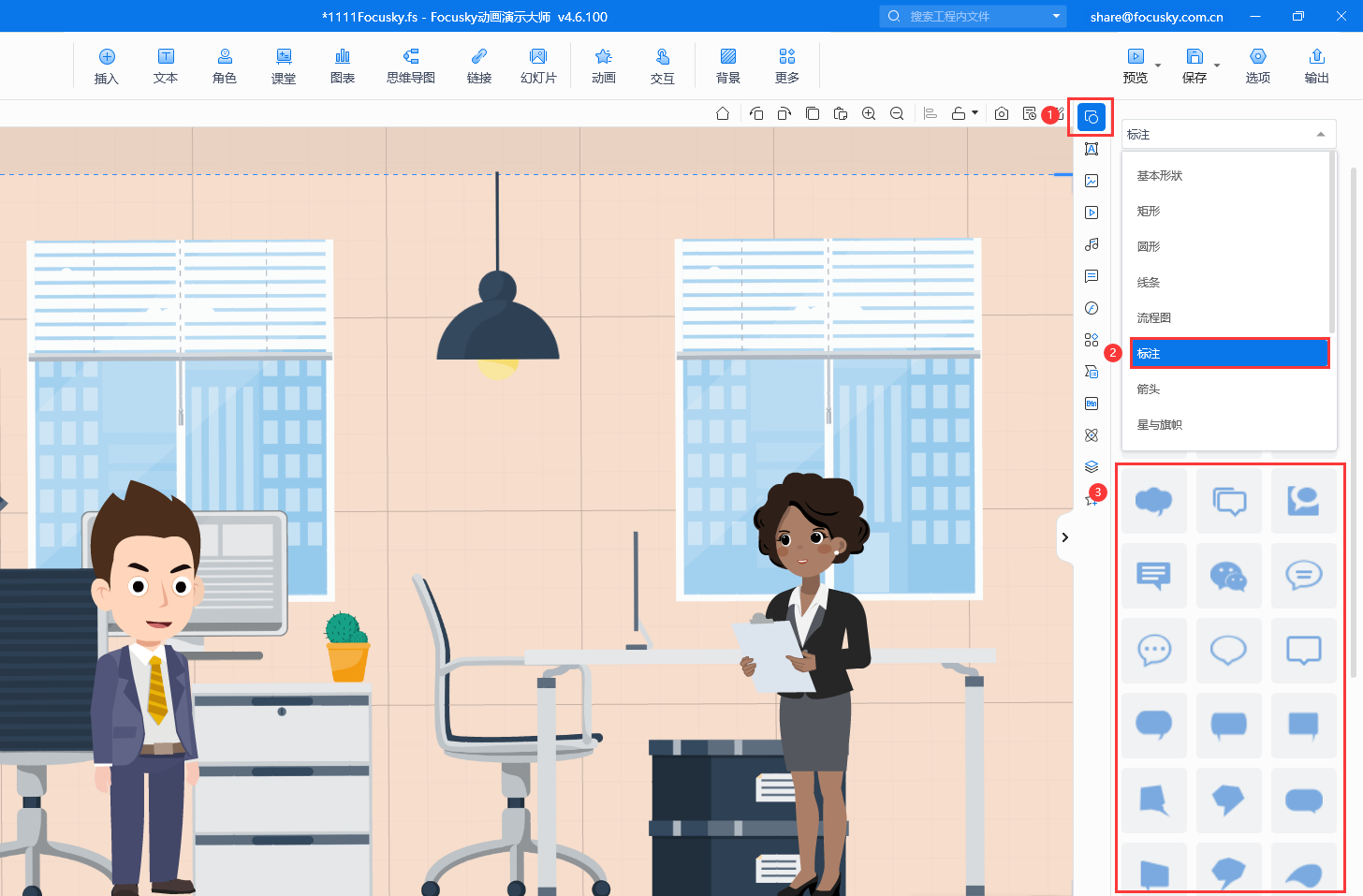
(5)点击添加的对话框,自定义大小、位置、填充、边框和效果,这里我们为两个人物角色都添加相应的对话框,并添加文字内容

(6)若想要实现对话框出现、消失,人物角色轮流说话的效果,则两个人物角色需要叠加两个或以上的文本内容

3.设置动画
点击上方工具栏中【动画】进入动画编辑界面,选中需要设置动画的元素对象,点击【添加动画】,在弹窗中选择合适的进入、退出特效。
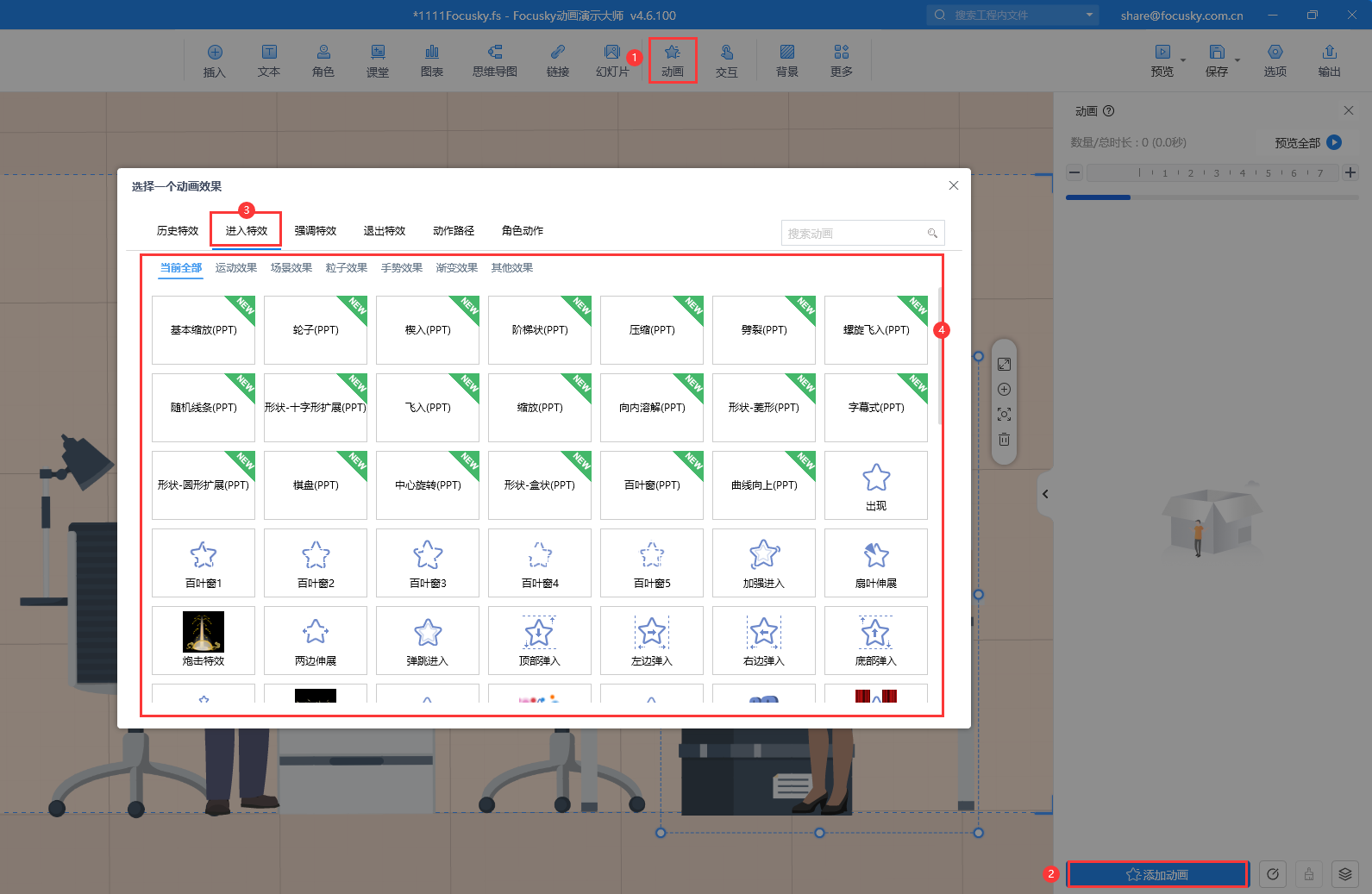
注意事项:
(1) 角色1说话时,对话框和文字内容同时进入,角色2进行表情动作或停止说话动作;
(2) 角色1说话结束后,设置停止说话动作,对话框和文字内容同时退出;给角色2设置说话动作,对话框和文字内容同时进入
4.语音同步
为角色人物的对话添加同步语音,让整个演示更具画面感
方法一:根据动画来设置语音同步
(1)点击帧右侧【选项】图标,弹出小窗口选择【录音/字幕】
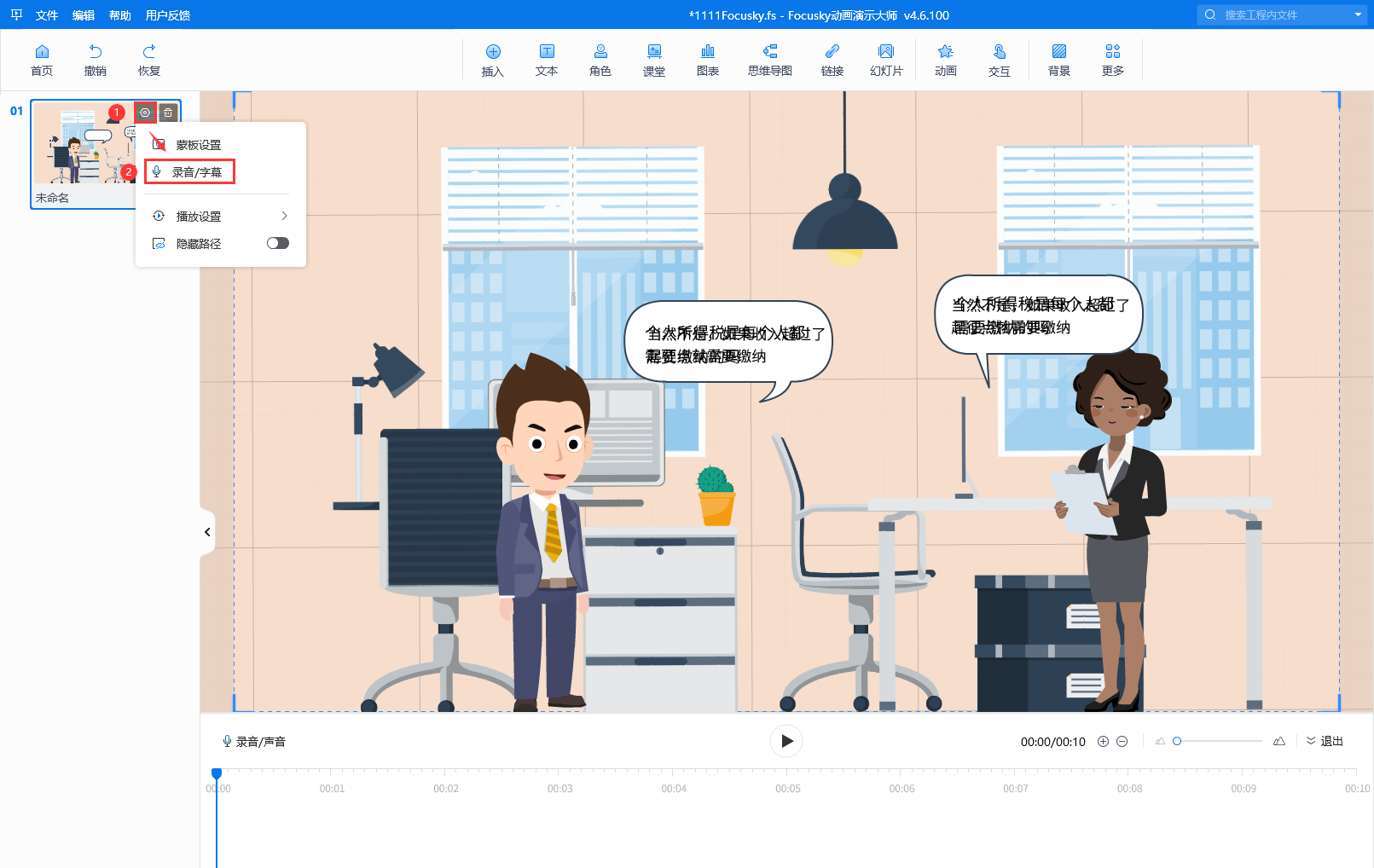
(2)点击下方【录音/声音】选择【添加录音】,弹出默认窗口点击【开始录音】即可根据人物对话的动画效果来添加真人录音,实现录音和动画同步

(3)也可以导入【添加本地声音】,通过播放动画效果来实现音频和动画同步
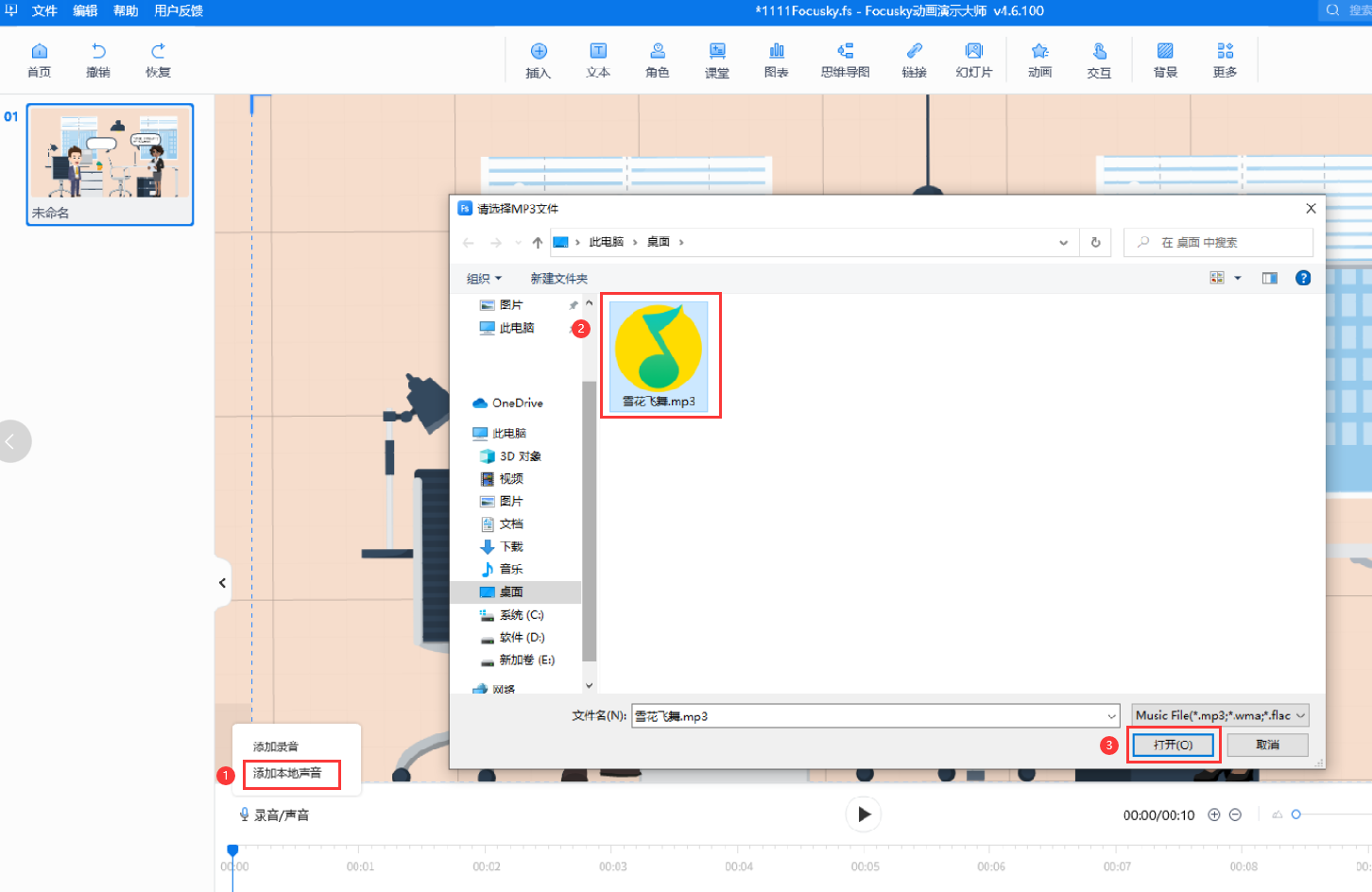
方法二:给动画添加音效实现音画同步
点击上方工具栏中【动画】,在添加好的动画效果中点击倒三角符号,点击【添加声音】弹出小窗口选择【声音合成】,设置好后选择【生成】即可
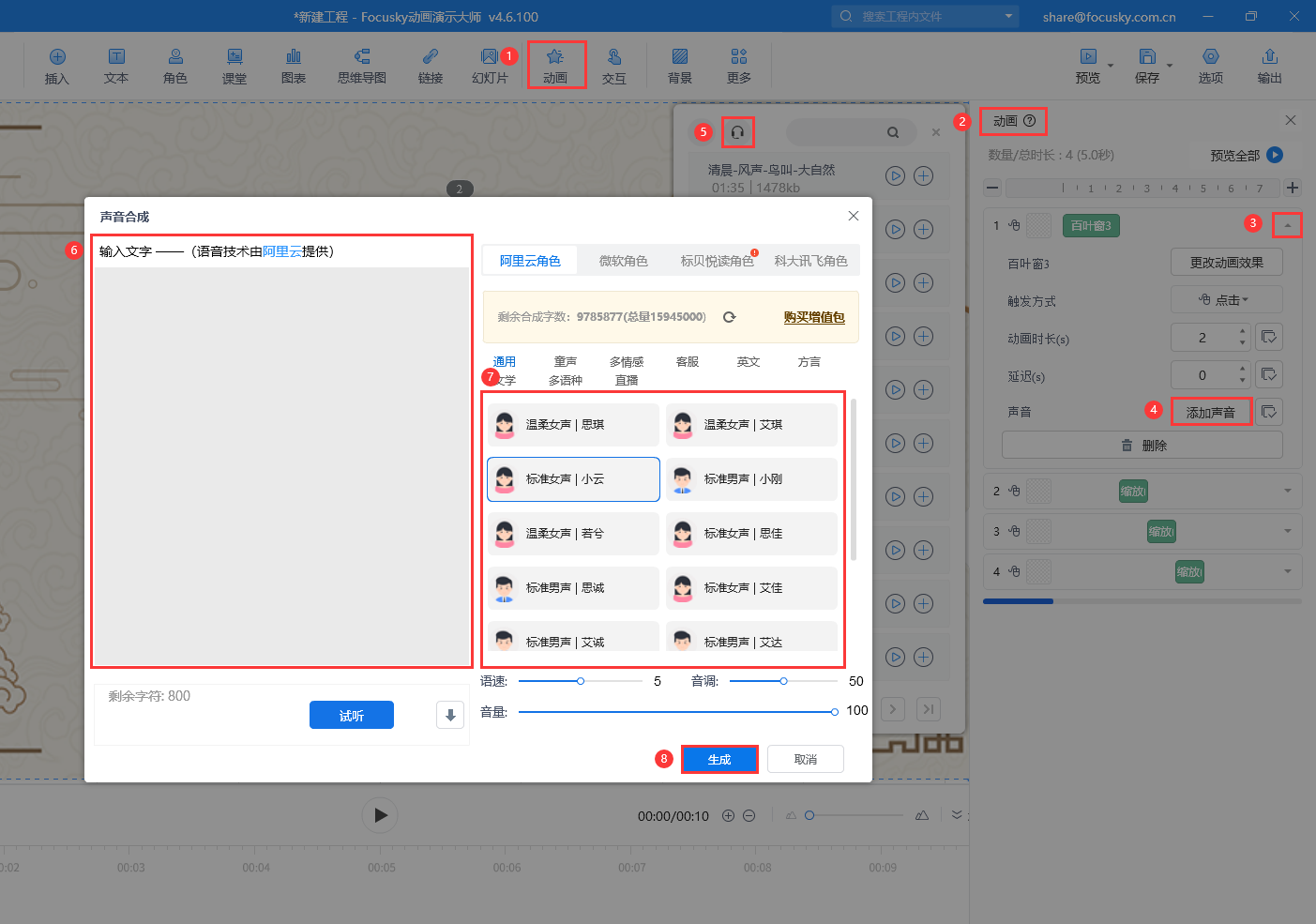




 Focusky动画演示大师 V4.8.500绿色破解版305.9MB
Focusky动画演示大师 V4.8.500绿色破解版305.9MB